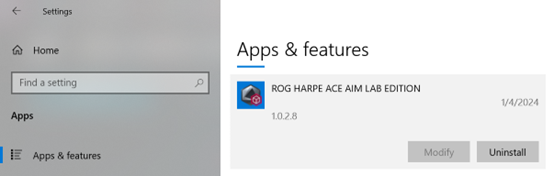[Armoury Crate] Armoury Crate Gear GYIK
 Armoury Crate Gear GyIK
Armoury Crate Gear GyIK
1. Kompatibilis eszköz
1.1 Billentyűzet
ROG AZOTH (Omni, Firmware frissítés)
ROG STRIX SCOPE II 96 WIRELESS (Omni, Firmware frissítés)
ROG FALCHION RX LOW PROFILE (Omni, Firmware frissítés)
TUG GAMING K3 GEN II
ASUS TX 98 GAMING KEYBOARD
1.2 Egér
ROG KERIS II ACE (Omni, Firmware frissítés)
ROG HARPE ACE AIM LAB EDITION (Omni, Firmware frissítés)
ROG STRIX IMPACT III WIRELESS (Omni, Firmware frissítés)
ASUS TX GAMING MOUSE MINI (Firmware frissítés)
ProArt Mouse MD300
1.3 Headset
ROG CETRA TRUE WIRELESS SPEEDNOVA (Firmware frissítés)
1.4 Mikrofon
ROG CARNYX (Firmware frissítés)
2. Támogatott OR verzió
Win10 & Win11 (ajánlott)
3. Hogyan kell beállítani és használni a Armoury Crate Gear-t?
3.1 Hogyan kell telepíteni Armoury Crate Gear-t?
1. Lépjen a saját termékének termékoldalára
2. Válassza a Támogatás > Illesztőprogram és segédprogram opciót
3. Keresse meg és töltse le: Armoury Crate Gear - Terméknév (pl. Armoury Crate Gear - ROG Harpe Ace Aim Lab Edition)
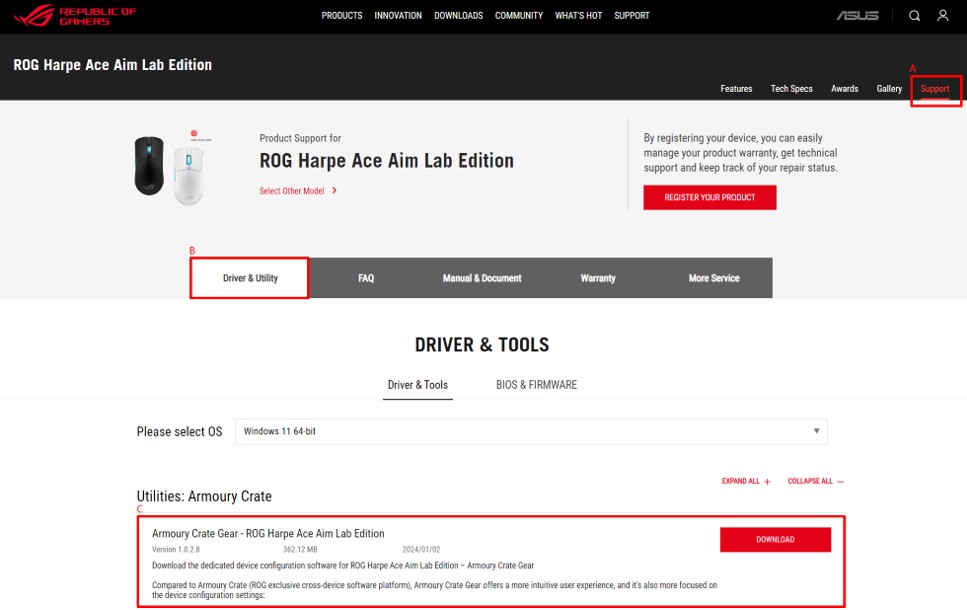
4. Csomagolja ki és indítsa el az ArmouryCrateGearInstall.exe fájlt a telepítéshez
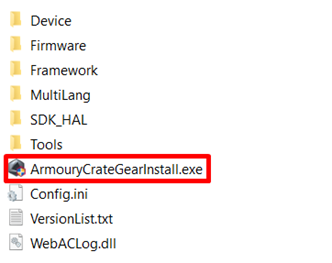
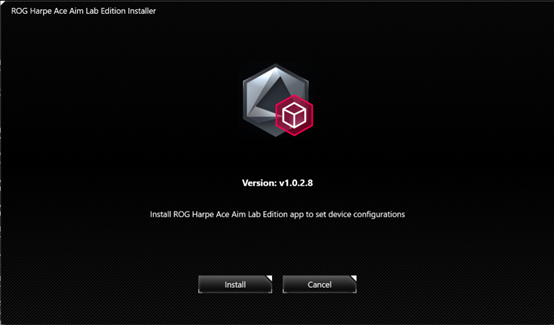
3.2 Kezdő lépések a Armoury Crate Gear-rel
1. Biztosítsa a készülék megfelelő csatlakoztatását.
2. FKeresse meg és nyissa meg az Armoury Crate Gear.exe fájlt (megjelenik a termék nevében, pl. ROG Harpe Ace Aim Lab Edition) a Windows Start listában vagy az asztali parancsikonon.
(Gyakori használat esetén a feladatsorokban is kéznél lehet)
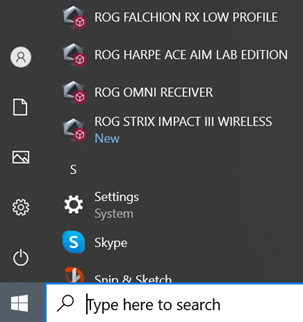
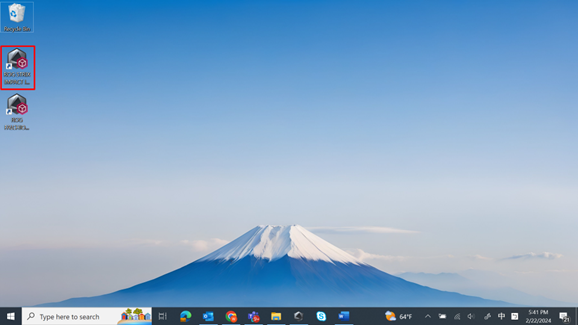
3. Most már elkezdheti az eszközbeállítások konfigurálását a csatlakoztatott kompatibilis eszközökhöz.
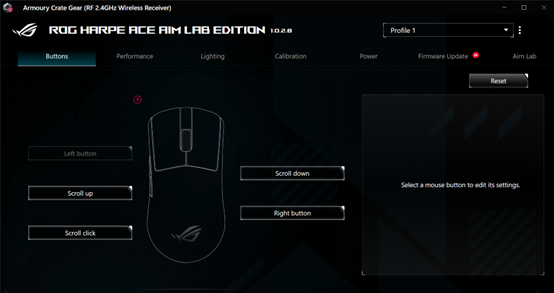
3.3 Hogyan távolítható el az Armoury Crate Gear?
1. Zárja be az Armoury Crate Gear-t
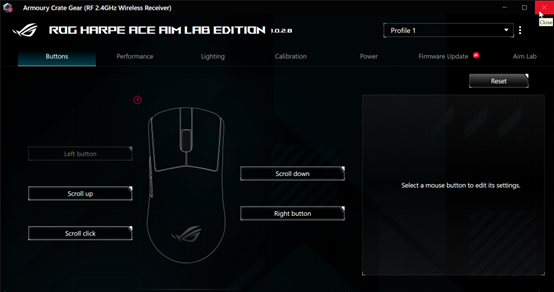
2. Válassza a Windows beállításai > Alkalmazások opciót
3. Keresse meg Armoury Crate Gear-t és távolítsa el